Yahoo! es un proveedor de correo electrónico que ofrece una amplia gama de servicios. Si quieres conocer las características del correo Yahoo! aquí te dejamos un artículo con todos los datos que necesitas saber.
Conoce desde su interfaz con buen rendimiento y las características que se adaptan a diferentes necesidades, tales como la personalización para los más exigentes, recuperación de cuenta, sus ventajas y función.
¿Para qué sirve Yahoo?
Yahoo! te permite realizar envíos y recibir correos electrónicos, también cuenta con otra gran variedad de funcionalidades como tener interacción con otros usuarios en tiempo real, adjuntar diferentes formatos de archivos, buscar otras direcciones de correo electrónico, entre otros.
Puedes crearte un perfil con tus datos personales que deseas compartir, crear tu lista de contactos y configurar tus bandejas de mensajes. Además, cuenta con otros servicios a los que se puede acceder una vez te hayas registrado.
Yahoo! cuenta con una sección de finanzas donde puedes hacer seguimiento de tus inversiones, administrar carteras, buscar cotizaciones, etc. Asimismo, vas a encontrar Yahoo Fantasy, esta ofrece contenido deportivo donde incluso puedes crear ligas.
Ventajas y desventajas del correo Yahoo!
Como toda plataforma siempre va a tener sus pros y contras, a continuación, te dejamos un listado con las principales ventajas y desventajas:
Ventajas:
- Su interfaz es intuitiva, cualquier persona puede utilizar este correo con facilidad.
- Permite interactuar con otros usuarios, crear lista de contactos y hacer uso de otros servicios de Yahoo! Messenger.
- Se encuentra disponible en diferentes idiomas.
- Permite personalizar tu perfil y bandeja de entrada.
- Es un correo electrónico seguro.
Desventajas
- Inhabilita las cuentas que no se usen en un lapso de tiempo de 4 meses.
- El editor de texto integrado solo incluye opciones básicas.
- Yahoo! Classic no incluye firmas digitales, ni cuenta con cifrado de texto
Pasos para registrarse en Yahoo!
Para crear una cuenta en el correo Yahoo!, solo debes realizar los pasos que te dejamos a continuación:
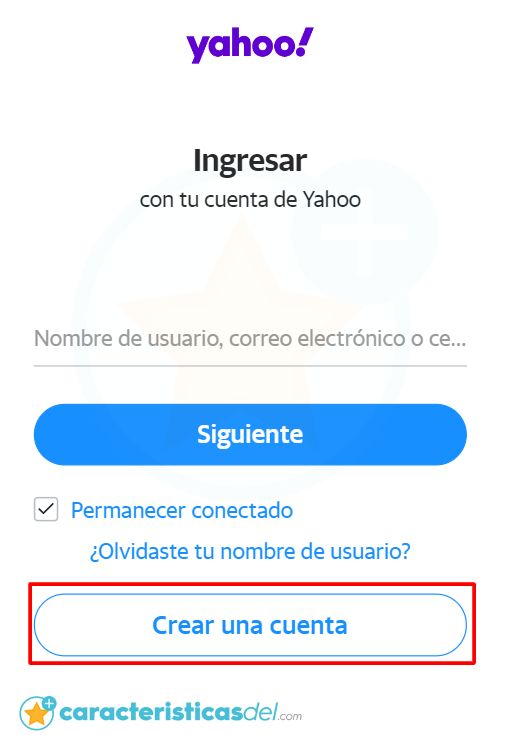
- Ingresa en la página oficial de Yahoo!
- Haz clic en “Crear una cuenta”.
- Completa los campos ingresando tu nombre, apellido, nuevo correo electrónico @yahoo.com, contraseña y fecha de nacimiento.
- Haz clic en “Continuar” y agrega un número de teléfono para proteger tu cuenta.
- Verifica el número ingresando el código que llegará vía SMS.
Una vez que completes las instrucciones, ya tendrás acceso a tu correo Yahoo!. Por otra parte, puedes hacer uso de la aplicación que se encuentra disponible para dispositivos Android e iOS.
Pasos para iniciar sesión de manera segura en el correo
Para iniciar sesión en el correo Yahoo!, sigue los pasos a continuación:
- Desde tu navegador web ingresa a la página oficial de Yahoo!
- Haz clic en “Iniciar sesión”.
- Introduce tu nombre de usuario, correo o celular y haz clic en “Siguiente”.
- Ahora coloca tu contraseña y haz clic en “Siguiente”.
En caso de que se presente algún error y no te permita ingresar a tu correo, puedes hacer lo siguiente:
En caso de haber olvidado la contraseña:
- Selecciona la opción “¿Has olvidado tu contraseña?”.
- Si tienes disponible el teléfono que registraste al crear la cuenta haz clic sobre “Sí, enviarme un código” para que te llegue a tu celular y luego lo introduzcas en la casilla correspondiente para recuperar el acceso. En caso que no, prueba con la opción “No tengo acceso a este teléfono”.
En caso que aparezca otra dirección de correo electrónico:
- Selecciona la opción “¿No eres tú?”.
- Ahora coloca tu dirección del correo Yahoo!
Consejos para loguearte seguro:
- Mantén tu contraseña actualizada a menudo y cumple con las recomendaciones de combinación.
- Utiliza un antivirus en el equipo o dispositivo desde donde vayas a ingresar.
- Si vas a ingresar desde un dispositivo no habitual, desactiva la casilla “No cerrar sesión” o “Permanecer conectado”.
- No utilices tu correo Yahoo! en registros de servicios que no sean seguros.
¿Cómo iniciar sesión en otro correo de Yahoo! simultáneamente?
Si quieres ingresar en dos correos de Yahoo!, sigue los siguientes pasos:
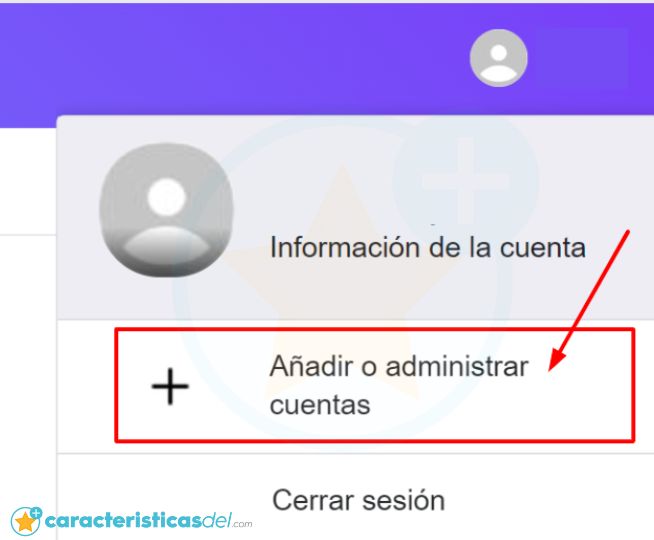
- Ingresa a tu bandeja de entrada y haz clic en tu perfil.
- Se desplegará un menú donde deberás seleccionar “Añadir o administrar cuentas”
- Luego, selecciona el botón de “Añadir otra cuenta”.
- Ahora ingresa las credenciales de la nueva cuenta y listo. Habrás iniciado sesión en dos correos.
¿Cómo recuperar una cuenta de correo electrónico Yahoo!?
Si perdiste el acceso a tu cuenta de correo Yahoo! porque no recuerdas el correo o tu contraseña, recuperarla es muy fácil, tan solo deberás seleccionar las opciones que correspondan: “¿Has olvidado tu nombre de usuario?” o “¿Has olvidado tu contraseña?”.
En caso de que no tengas acceso a ninguno de los métodos de recuperación disponibles que te aparecerán, deberás hacer lo siguiente:
- Haz clic en la página de ayuda de Yahoo!
- Luego, procede a seleccionar en “Asistente de inicio de sesión” y sigue las instrucciones.
En caso de que el registro haya sido con Facebook o Google, deberás ingresar en el Asistente de inicio de sesión y completar la información de recuperación.
En ambos casos te llegará un código que deberás ingresar para recuperar tu cuenta. Una vez que recuperes el acceso, puedes actualizar tu contraseña.
¿Cómo eliminar una cuenta Yahoo!?
Eliminar una cuenta Yahoo! es muy fácil y rápido, este proceso lo puedes hacer desde tu dispositivo móvil u ordenador. Sigue los siguientes pasos:
- Inicia sesión en tu cuenta de Yahoo!
- Haz clic en tu perfil y luego en la opción “Información de la cuenta”
- Haz clic en “controles de privacidad” y luego en “Eliminar mi cuenta”.
- Selecciona “Continuar eliminando mi cuenta”
- Confirma el correo electrónico y haz clic en “Sí, eliminar esta cuenta”
Terminado este proceso, tu cuenta tendrá un lapso de 30 días para ser eliminada permanentemente.
¿Cómo acceder a una cuenta de Yahoo! eliminada?
Si quieres acceder a una cuenta de Yahoo! eliminada, debes saber que solo podrás hacerlo antes de que se cumpla el tiempo de 30 días desde que se eliminó la cuenta. De lo contrario, no será posible.
Para acceder, tan solo debes iniciar sesión con tus datos de la cuenta como habitualmente se hace.
Cabe destacar que hay países que cuentan con un periodo entre 90 y 180 días para proceder a eliminar las cuentas.
¿Cómo puedo personalizar mi correo Yahoo!?
Yahoo! permite personalizar los temas, el diseño de mensaje, el espaciado de la bandeja de entrada e incluso hasta el fondo. De esta manera, vas a poder darle tu estilo a tu correo añadiendo color, imágenes, optimizar tu bandeja de entrada e incluso crear mensajes únicos.
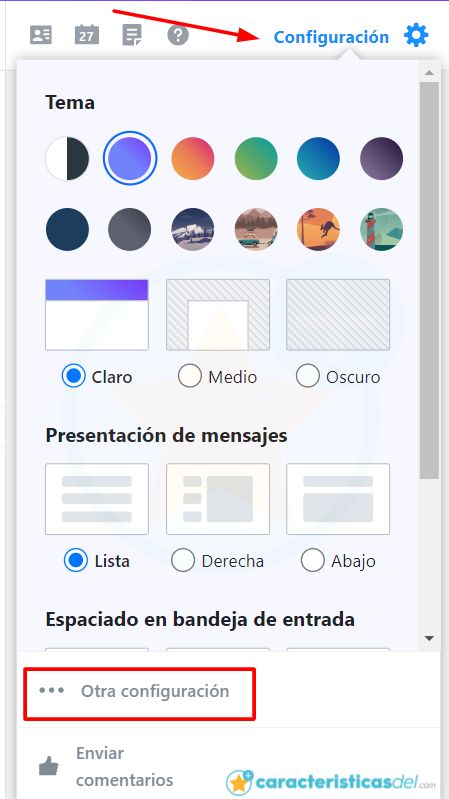
Esto es muy fácil de hacer, tan solo debes hacer clic en el icono de engranaje ubicado en el lado derecho de la página y se desplegará un menú con todas las opciones de personalización.
¿Qué limitaciones tiene Yahoo! Mail?
Yahoo! tiene algunas limitaciones en sus servicios que se deben tomar en cuenta:
- Muestra anuncios en la bandeja de entrada y otras áreas de la plataforma.
- No tiene buen servicio al cliente.
- Tiene límite en el tamaño de archivos que se pueden adjuntar.
¿Cómo eliminar los anuncios de Yahoo! Mail?
Yahoo! incorpora anuncios en su plataforma, los cuales suelen ser un problema para algunos usuarios. Para eliminar estos anuncios sigue los consejos que tenemos a continuación:
- Suscribirse a Yahoo!: de esta manera tendrás acceso a las opciones que ofrece Correo gratis de anuncio, donde se elimina permanentemente los anuncios.
- Controla el tipo de publicidad: si no quieres pagar por la cuenta libre de anuncios, puedes controlar el tipo de anuncios que se mostrarán. De esta manera, solo aparecerán los de tu interés.
- Usa un bloqueador de Ads: instala un bloqueador de anuncios gratuitos en tu navegador.
